Ebben az útmutatóban megtanulhatja, hogyan használhatja hatékonyan a RunwayML videóeszközt lenyűgöző , mesterséges intelligenciával működő videók készítéséhez. A szövegből videók készítésétől a képek mozgóképpé alakításáig a RunwayML számos olyan funkciót kínál, amelyek segítenek a kreatív projektek megvalósításában. Akár kezdő, akár tapasztalt felhasználó vagy, ez a lépésről lépésre haladó útmutató megtanítja az alapokat, valamint néhány haladó technikát.
A legfontosabb tudnivalók
- A RunwayML többféle videóformátumot támogat, beleértve a videó-videó, szöveg-videó és kép-videó formátumokat.
- A felhasználói felület intuitívan megtervezett, így könnyű a kezdés.
- A különböző funkciók, például a stílusátvitel és a háttér eltávolítása kreatív lehetőségeket kínálnak a videókészítéshez.
- A legjobb eredmények eléréséhez fontos a megfelelő beállításokkal kísérletezni.
Lépésről lépésre útmutató
1. Regisztráljon a RunwayML szolgáltatással
A RunwayML használatának megkezdéséhez látogasson el a runway.ml weboldalra. Egyszerűen jelentkezzen be a Google-fiókjával. Én például csak az útmutató bemutatásához hoztam létre egy új Google-fiókot. Az első bejelentkezés után frissítést fog kérni - javaslom, hogy először az ingyenes funkciókat tesztelje.
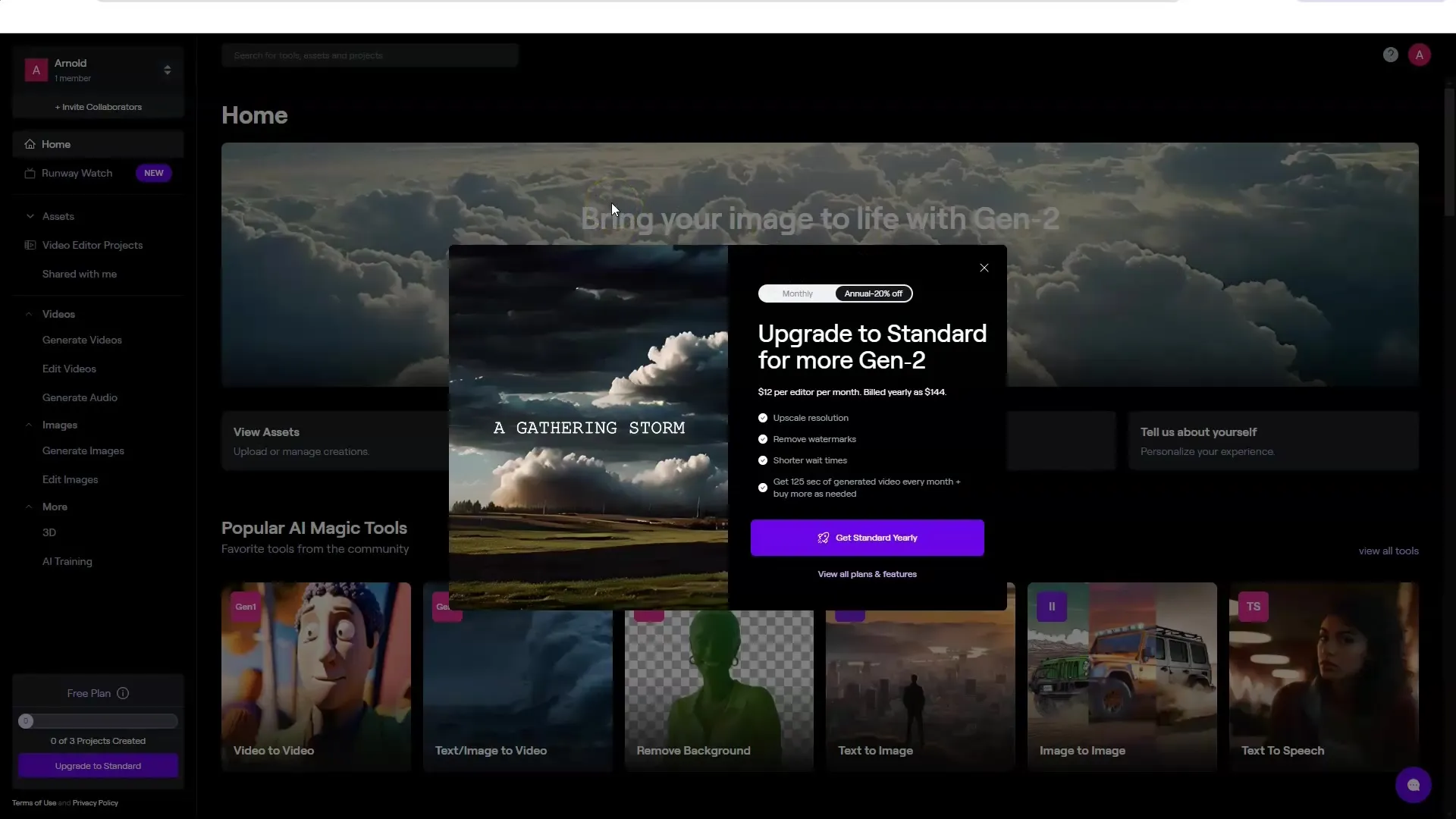
2. A felület áttekintése
Amint bejelentkeztél, áttekintést kapsz a felületről. A bal oldalon különböző lehetőségeket találsz, mint például a "Runway Watch", ahol generációkat, és egyéb kreatív programokat tekinthetsz meg.
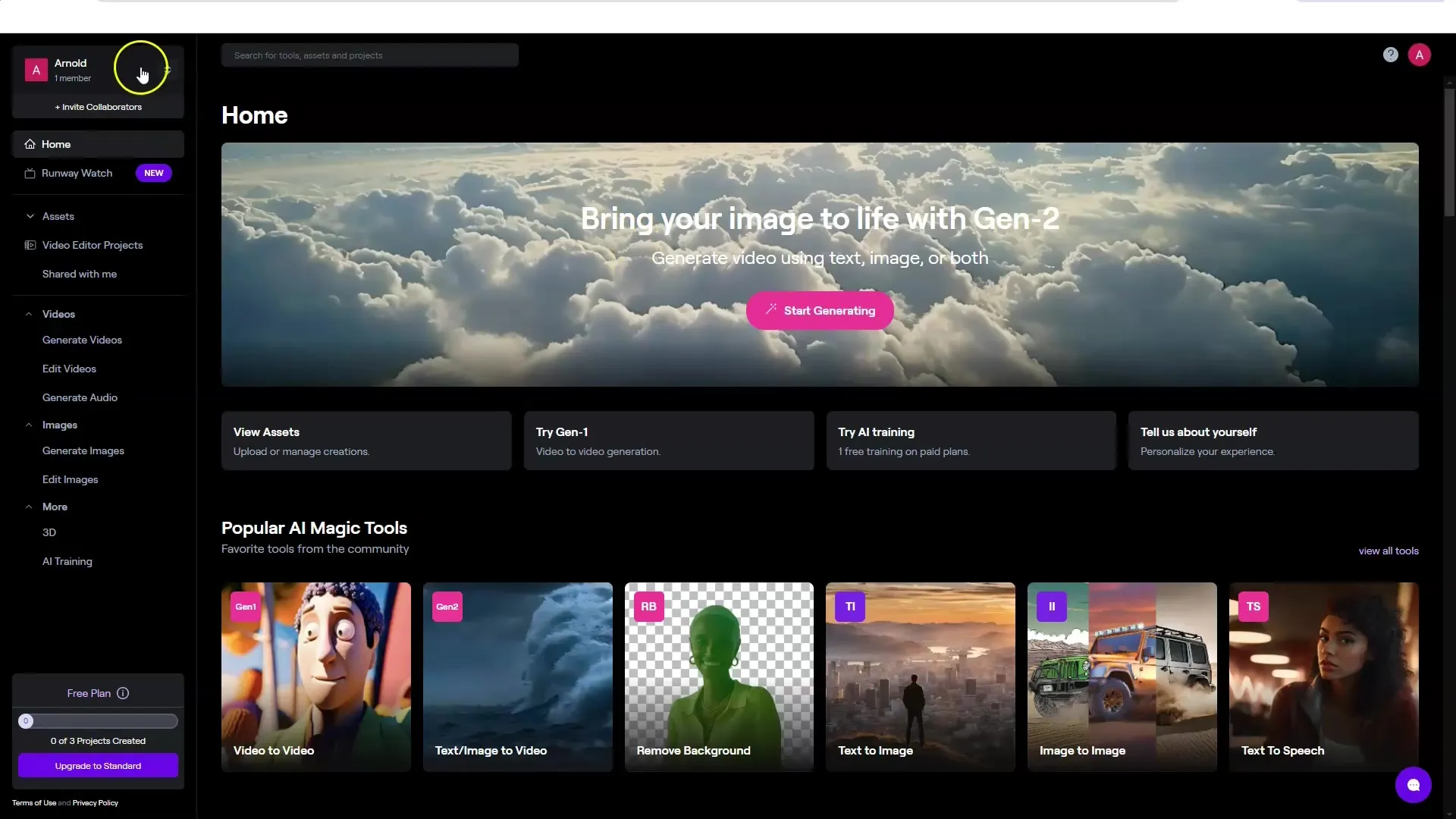
3. Indítson el először egy projektet
Egy projekt indításához kattintson a "Kezdőlap" gombra. Itt különböző lehetőségek állnak rendelkezésére, mint például a videó-videó, szöveg-videó és kép-videó. Egy másik érdekes funkció a hátterek eltávolítása a videókból.

4. töltsön fel egy videót
Az első videó elkészítéséhez válassza a "Videóból videóba" opciót. Fel kell töltenie egy videót, amelyet módosítani szeretne. Én gyakran töltök fel saját videót, hogy megnézzem, hogyan tudom vizuálisan megváltoztatni.
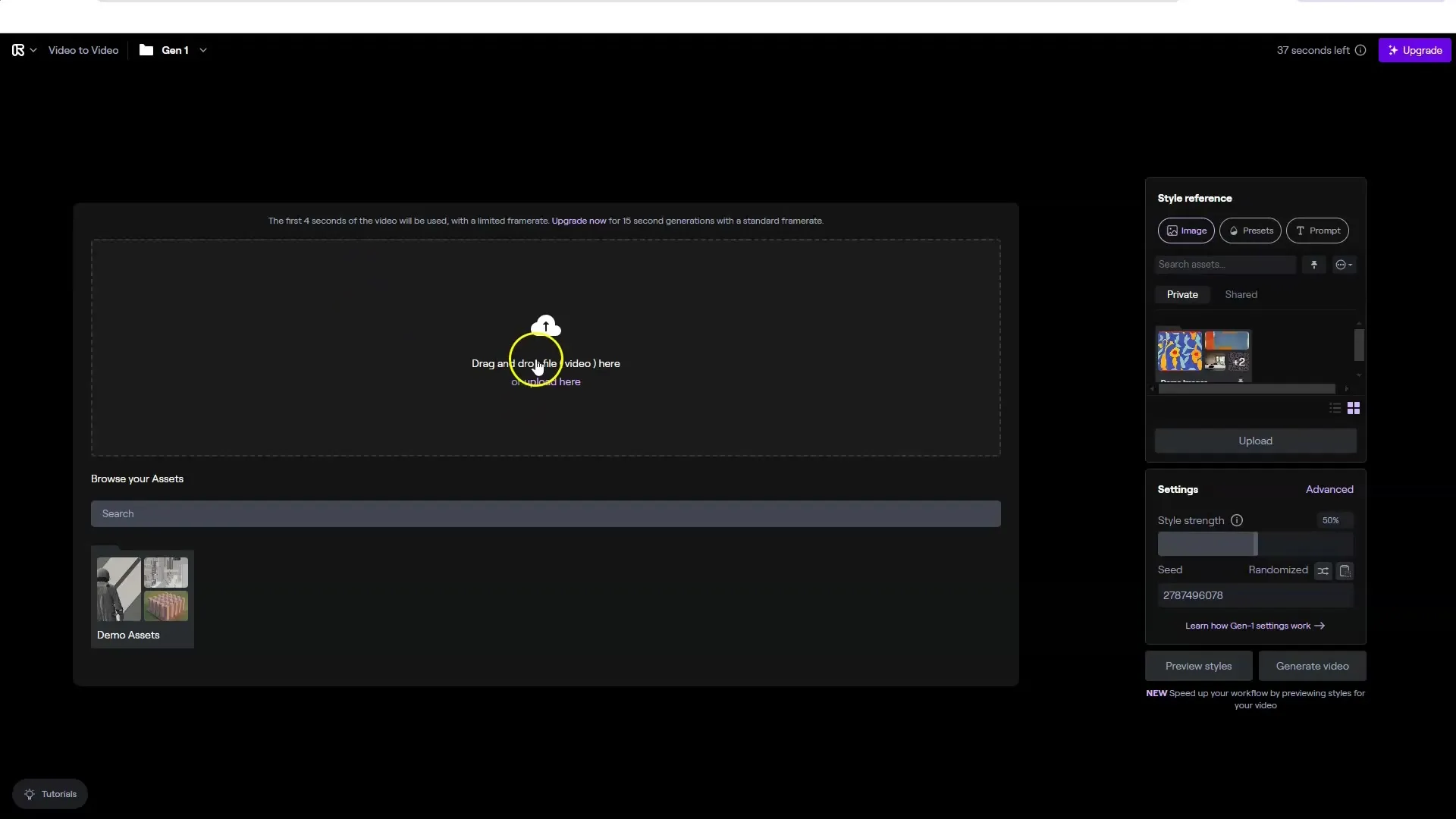
5. Stílus hozzáadása
Miután feltöltötted a videódat, kiválaszthatod a kívánt "stílust" az átalakításhoz. Lehetőséged van arra, hogy egy képből (stílushivatkozás) vagy egy szöveges felszólításból fogadj el egy stílust. Ügyeljen arra, hogy a stílus intenzitásához válassza ki a kívánt százalékos jelölést.
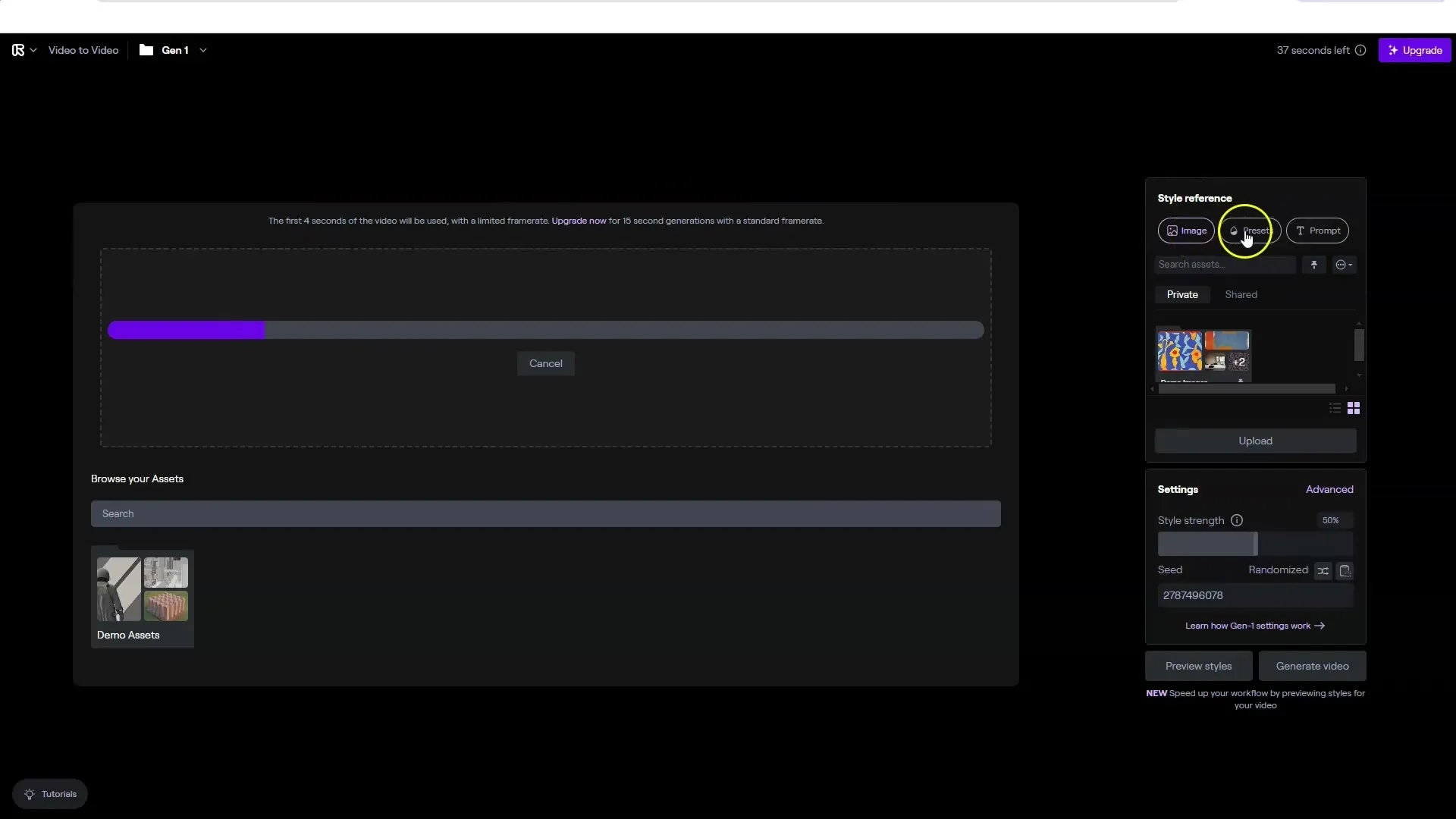
6. Állítsa be a vetőmag és a képkocka konzisztenciáját
A "Vetőmag" beállításával különböző transzformációs változatokat kaphat. A stílusbeállítás súlya 1 és 5 között lehet. Ez befolyásolja, hogy a kiválasztott stílus milyen erősen kerül alkalmazásra a videón. A képkocka konzisztenciát is érdemes beállítani a nem kívánt villódzás elkerülése érdekében.
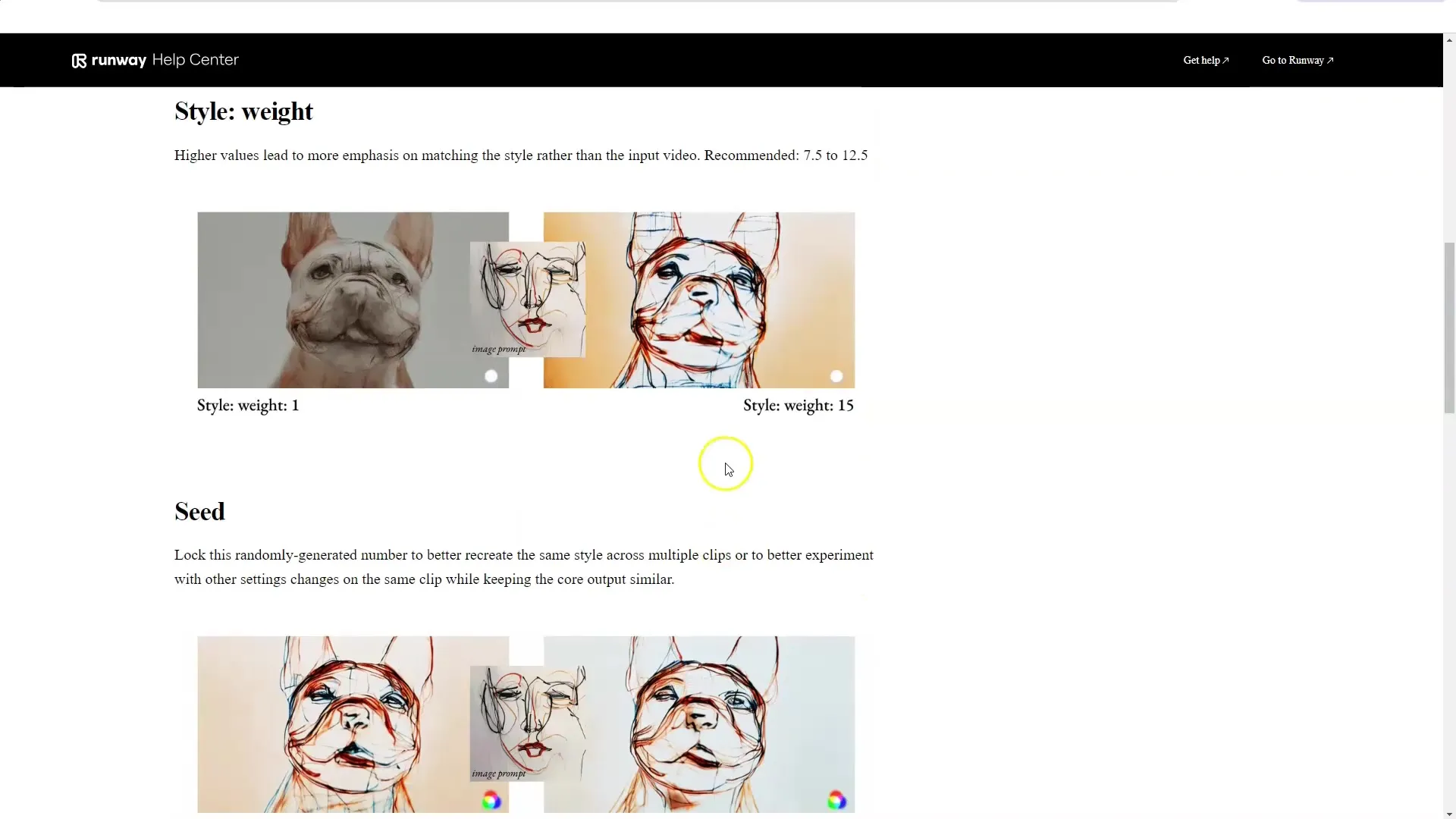
7. Videó létrehozása
Ha minden beállítás megtörtént, kattintson a "Videó generálása" gombra. A folyamat a videó hosszától függően néhány percig is eltarthat. A generálás során az eredményt közvetlenül a felületen lejátszhatja, hogy előnézetet láthasson.
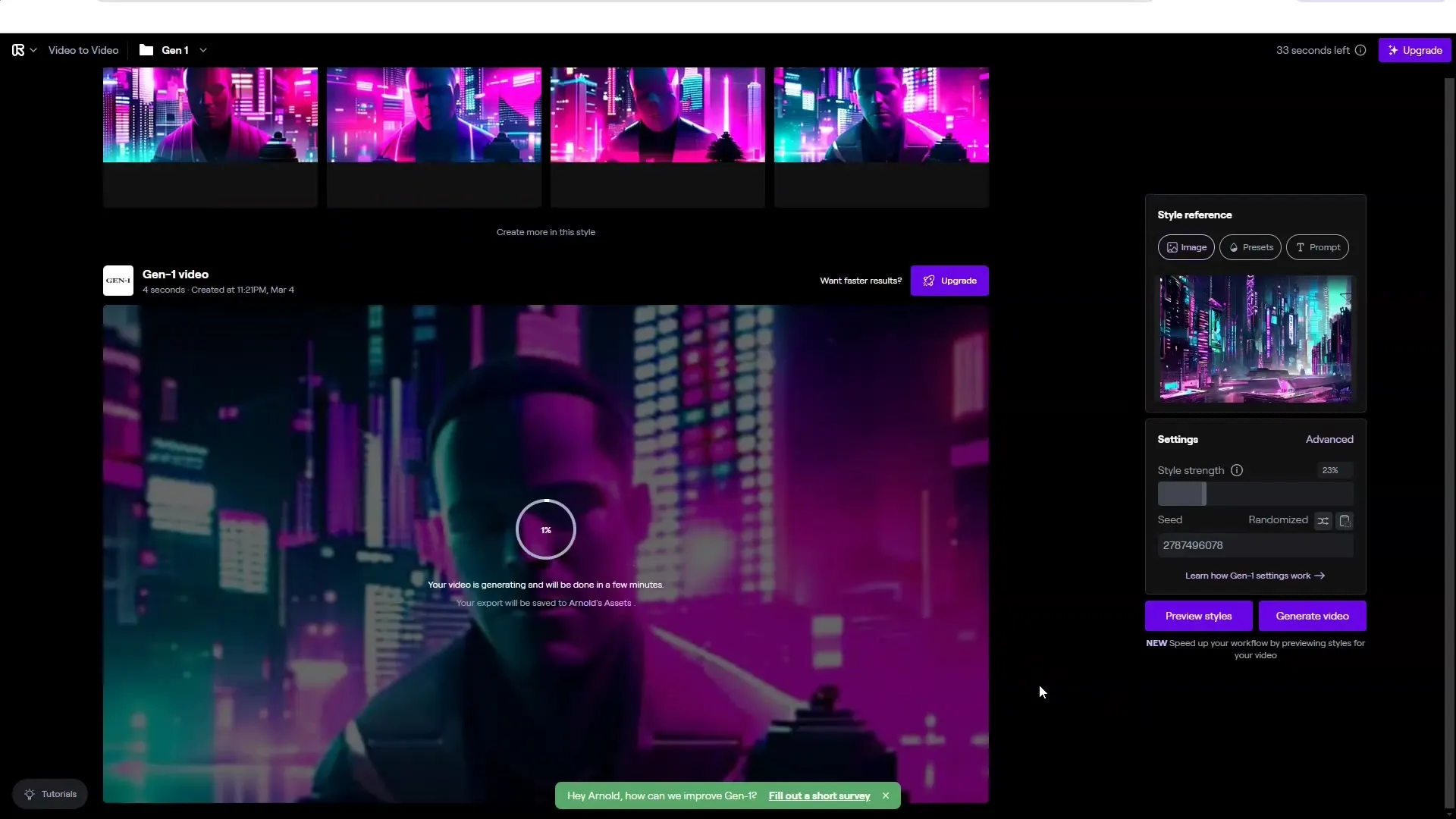
8. Használja a szövegből videót funkciót
A RunwayML lehetővé teszi azt is, hogy szövegből videókat hozzon létre. Ehhez válassza a "Szövegből videót" opciót, és írjon le egy jelenetet. Például egy jelenet játszódhat a "vihar szemében". A kamera beállításait, stílusát és mozgását is testre szabhatja itt.
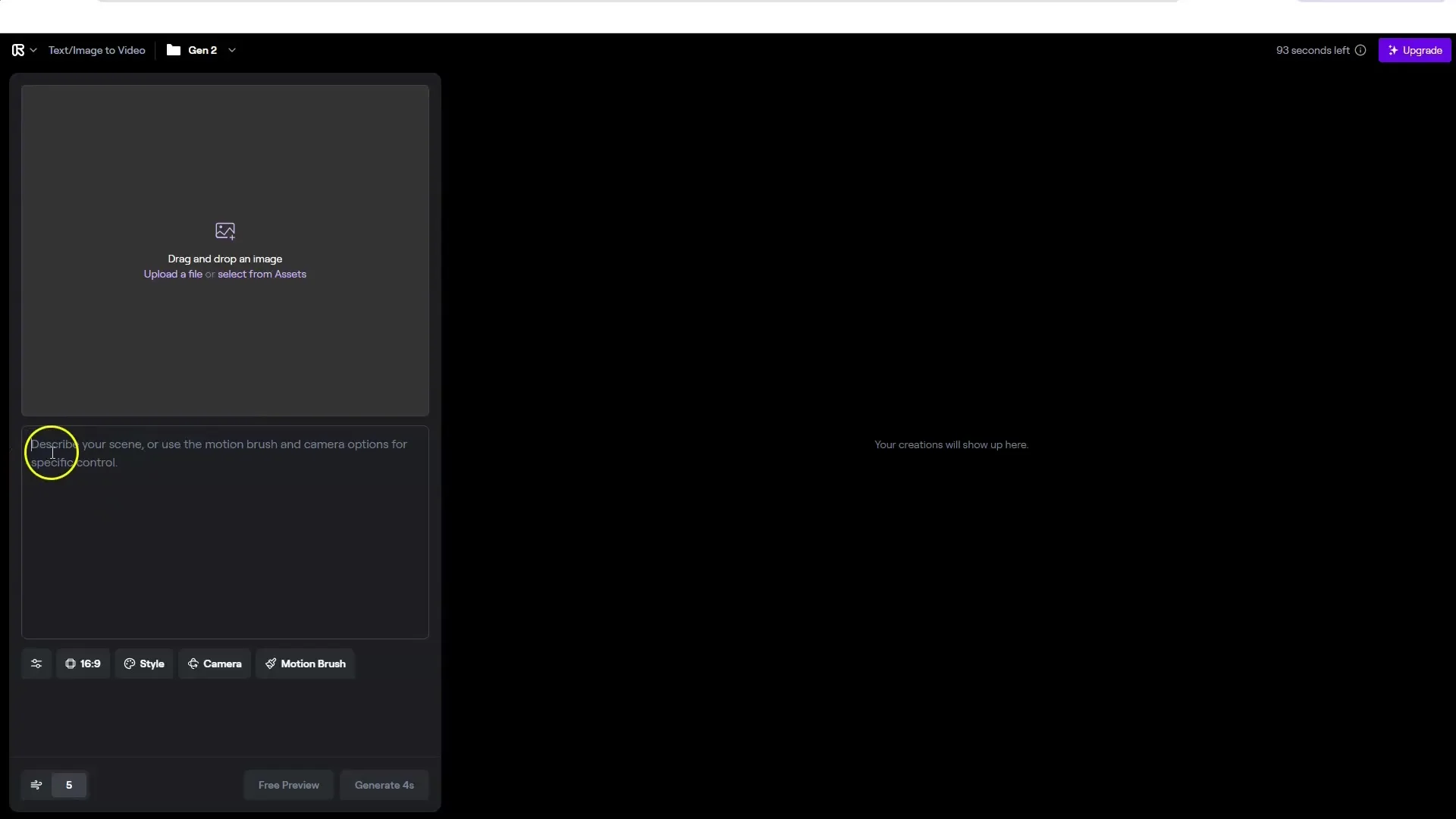
9. Képek animációja
Egy másik izgalmas funkció a képek animációja. Töltsön fel egy képet, amelyet animálni szeretne. A Motion Brush ecsettel például hajat vagy más elemeket animálhatsz. Ügyelj azonban arra, hogy a kamera beállításai minimálisak legyenek, hogy elkerüld a nem kívánt deformációkat.
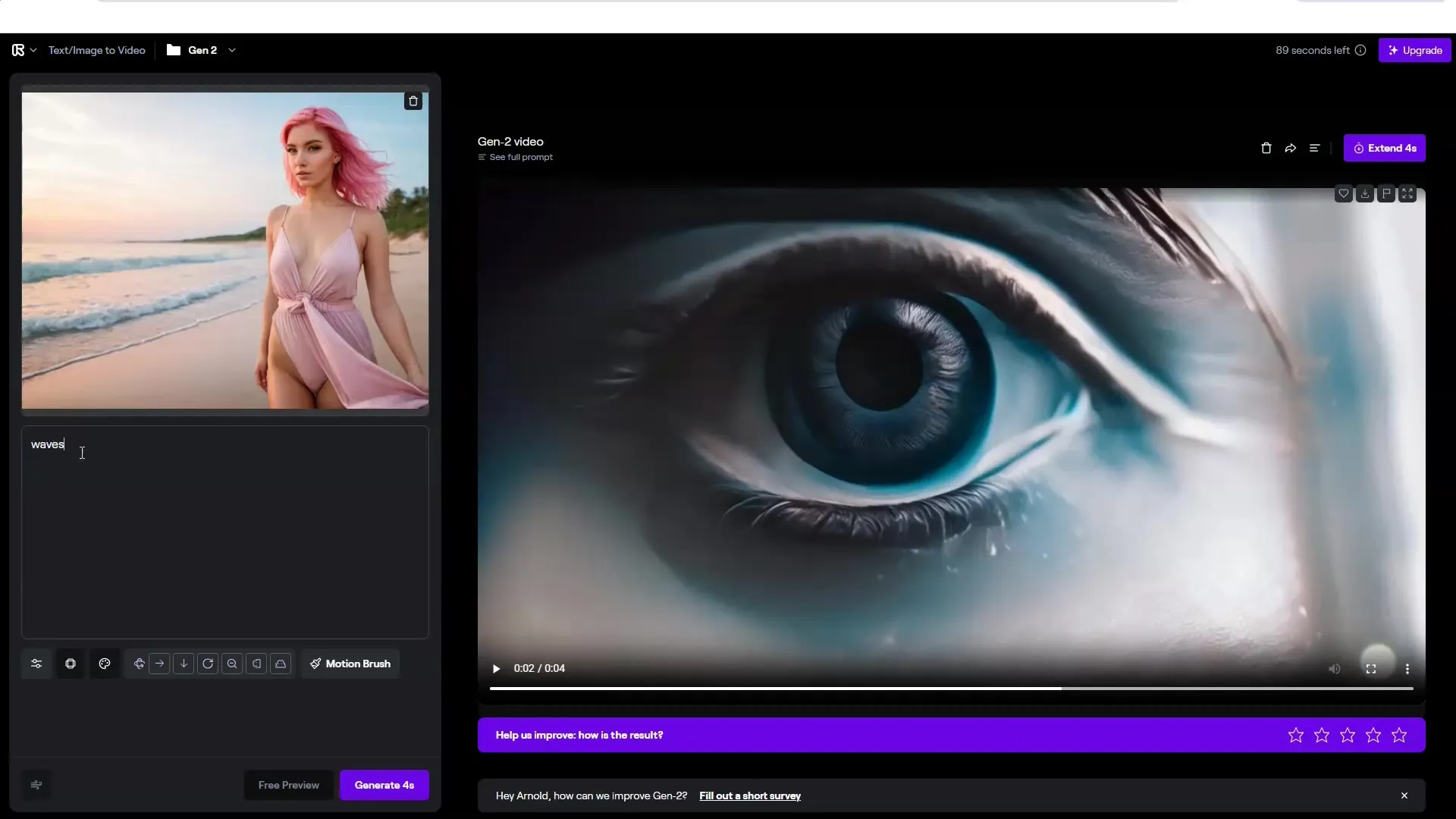
10. Háttér eltávolítása
Ha egy meglévő videót szeretne használni, akkor a hátteret is eltávolíthatja. Töltse fel a videót, és kattintson a "Háttér eltávolítása" gombra. Az elemek automatikusan felismerésre kerülnek, és a szerkesztés után elmentheti a videót.
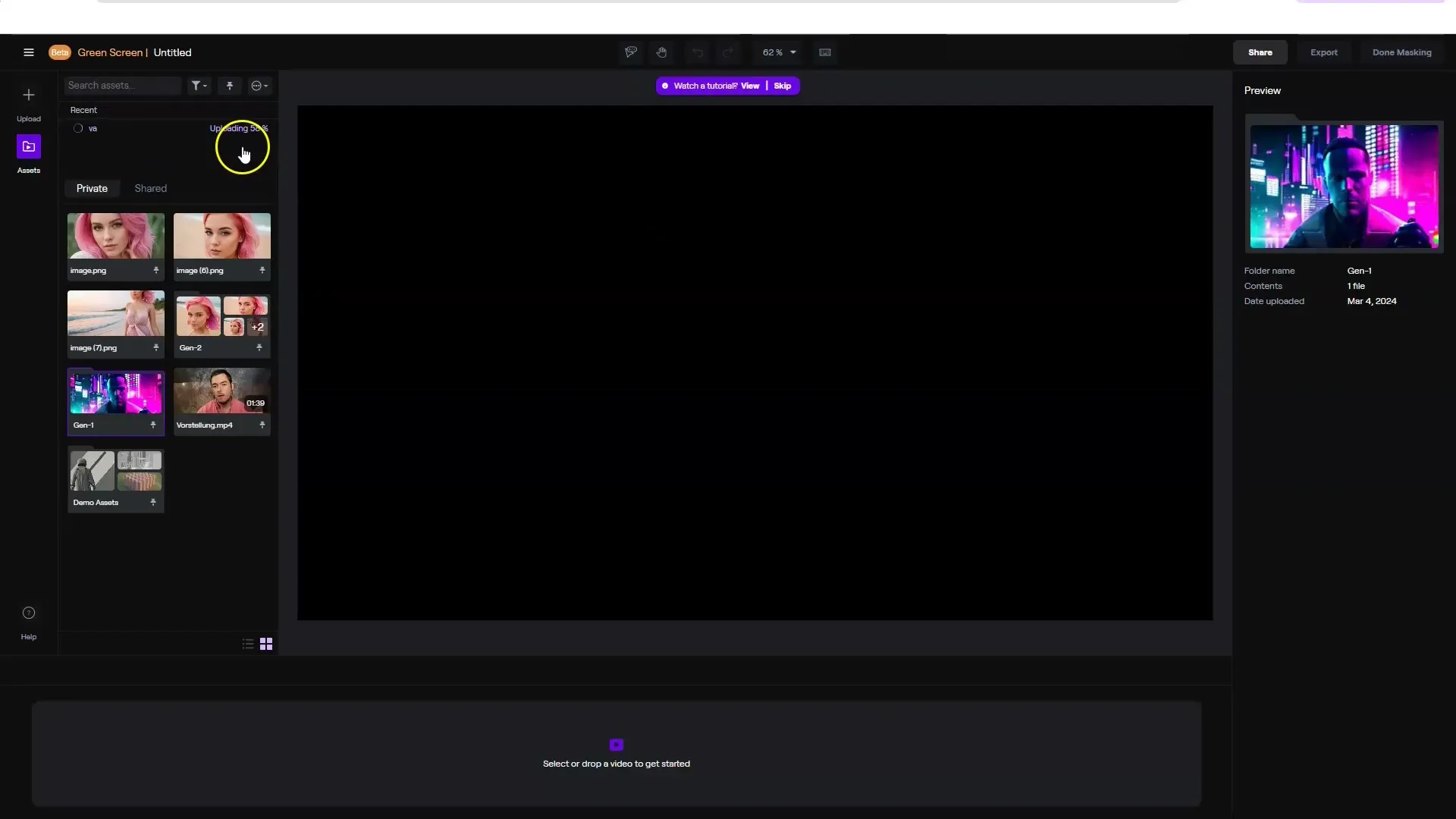
Összefoglaló
Ebben az útmutatóban megtanulta, hogyan használhatja a RunwayML-t mesterséges intelligencia alapú videók készítéséhez. Megtanulta a regisztráció lépéseit, a kezelőfelületet, a különböző funkciókat, valamint azt, hogyan hozhat létre videókat szövegből, képekből és meglévő videofájlokból. Kísérletezzen a számos lehetőséggel, és megtudhatja, hogyan keltheti életre kreatív ötleteit.
Gyakran ismételt kérdések
Hogyan regisztrálhatok a RunwayML-re?Egyszerűen regisztrálhatsz a Google-fiókoddal a hivatalos weboldalon.
Mit tehetek a RunwayML segítségével?Képek, szöveg vagy más videók felhasználásával készíthet videókat. Emellett eltávolíthatja a háttereket és stílusokat is alkalmazhat.
Beállíthatom a létrehozott videóim minőségét?Igen, különböző beállításokat, például a magvetést, a stílus intenzitását és a képkockák konzisztenciáját állíthatod be a videók minőségének optimalizálása érdekében.
Használhatom a RunwayML-t ingyenesen?Igen, a regisztráció ingyenes, és számos kreditet kap a funkciók kipróbálásához.
Mi a RunwayML legnagyobb előnye?A felhasználói felület nagyon intuitív, és számos kreatív lehetőség áll rendelkezésére a videók készítéséhez.


